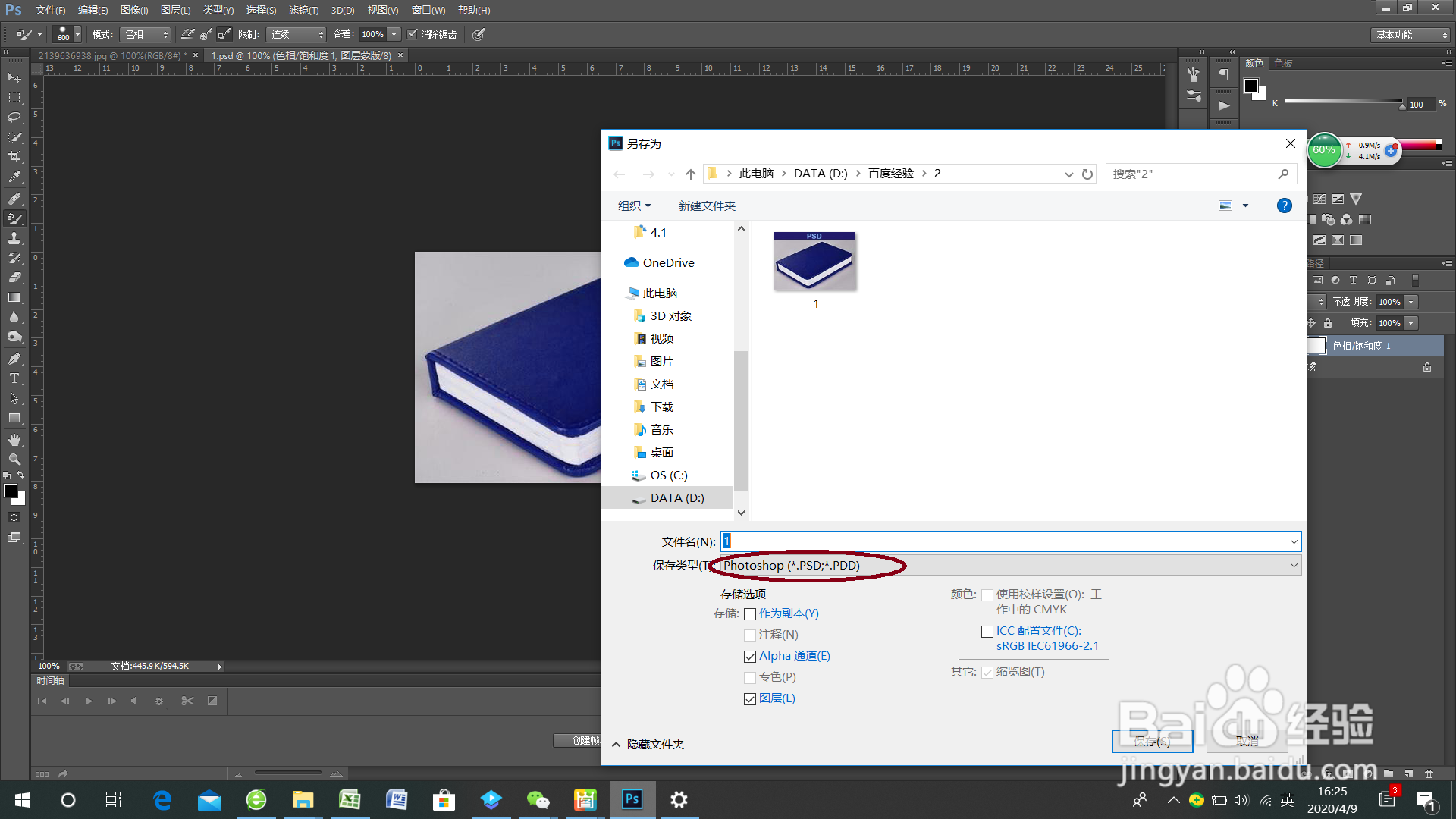Photoshop颜色替换工具以及替换颜色使用教程
1、在文件-打开(CTRL+O)中进行对素材的打开。


2、在右边的工具栏在“画笔工具”处进行拖动,并选择“颜色替换工具”。

1、打开“颜色替换工具"画笔之后,左上角就会出现调整菜单,此菜单可调整容差、连续,以及画笔的硬度、大小等等。
以下是对连续、容差、硬度的简单讲解:
容差:容差越大可以选择颜色的范围就越广。
连续:连续时选其中一个颜色块则只能选道点中的那个色块, 不连续可以选择一个颜色可选择整张图的相同颜色。
硬度:硬度是指画笔涂抹边缘的羽化值。
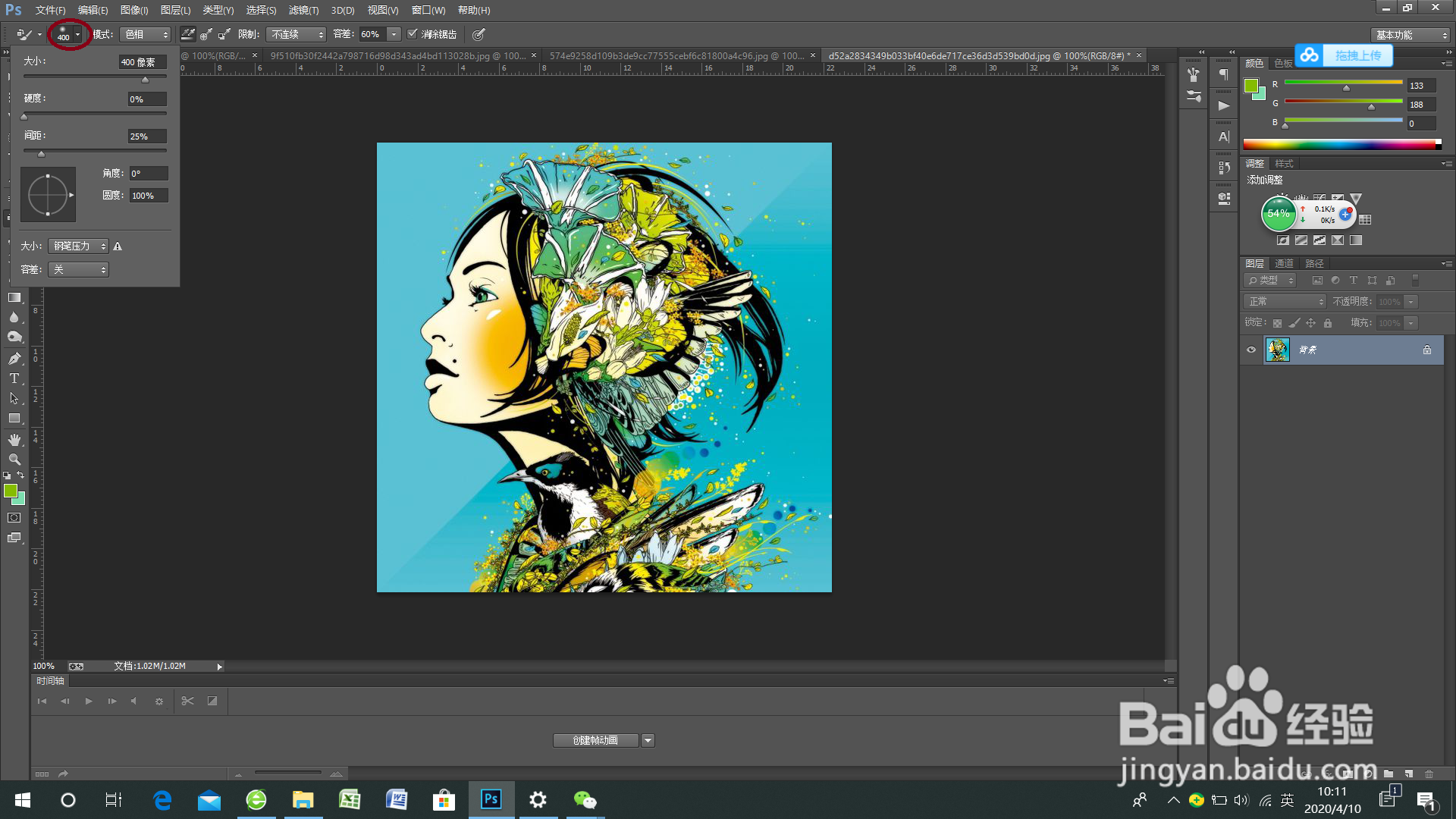

2、菜单栏上还可以选择色相、饱和度、明度以及颜色,修改颜色时选择的模式为色相或颜色。
色相:颜色的相貌
饱和度:颜色的鲜艳度
颜色:色相和饱和度相结合的结果
明度:颜色的明暗度

3、取样依次分为连续、一次、背景色板。
下列是取样连续的演示:
在上列菜单栏中选择取样连续、并且对整个图像进行拖动或者点击,就会发现所有的颜色都可以被替换。


1、在上列菜单栏中选择取样一次。

2、点击前景色区,并选择你要修改之后的颜色。

3、点击背景色区,并选择你要修改之后颜色的明暗度。

4、对第一个起点的颜色,作为基准色,进行拖动或者点击。

5、如发现颜色上细节上的瑕疵,可运用工具栏的放大镜小或者按快捷键CTRL++(放大)、CTRL+-(缩大)进行大小的调整。
并且调整容差、画笔进行瑕疵上的调整。
如果调了不该调的色彩,运用历史记录画笔工具或者按CTRL+ALT+Z进行还原


1、在上列菜单栏中选择取样背景色板。

2、点击前景色区,并选择你要修改之后的颜色。
点击背景色区,决定好你要修改的基准色。

3、对图中的基准色,进行拖动或者点击。
如发现颜色上细节上的瑕疵,可运用工具栏的放大镜或者按快捷键CTRL++(放大)、CTRL+-(缩小)用进行大小的调整。
点击背景色,并且运用吸管吸取瑕疵所在的颜色。
调整容差、画笔进行瑕疵上的调整。
如果调了不该调的色彩,运用历史记录画笔工具或者按CTRL+ALT+Z进行还原
。

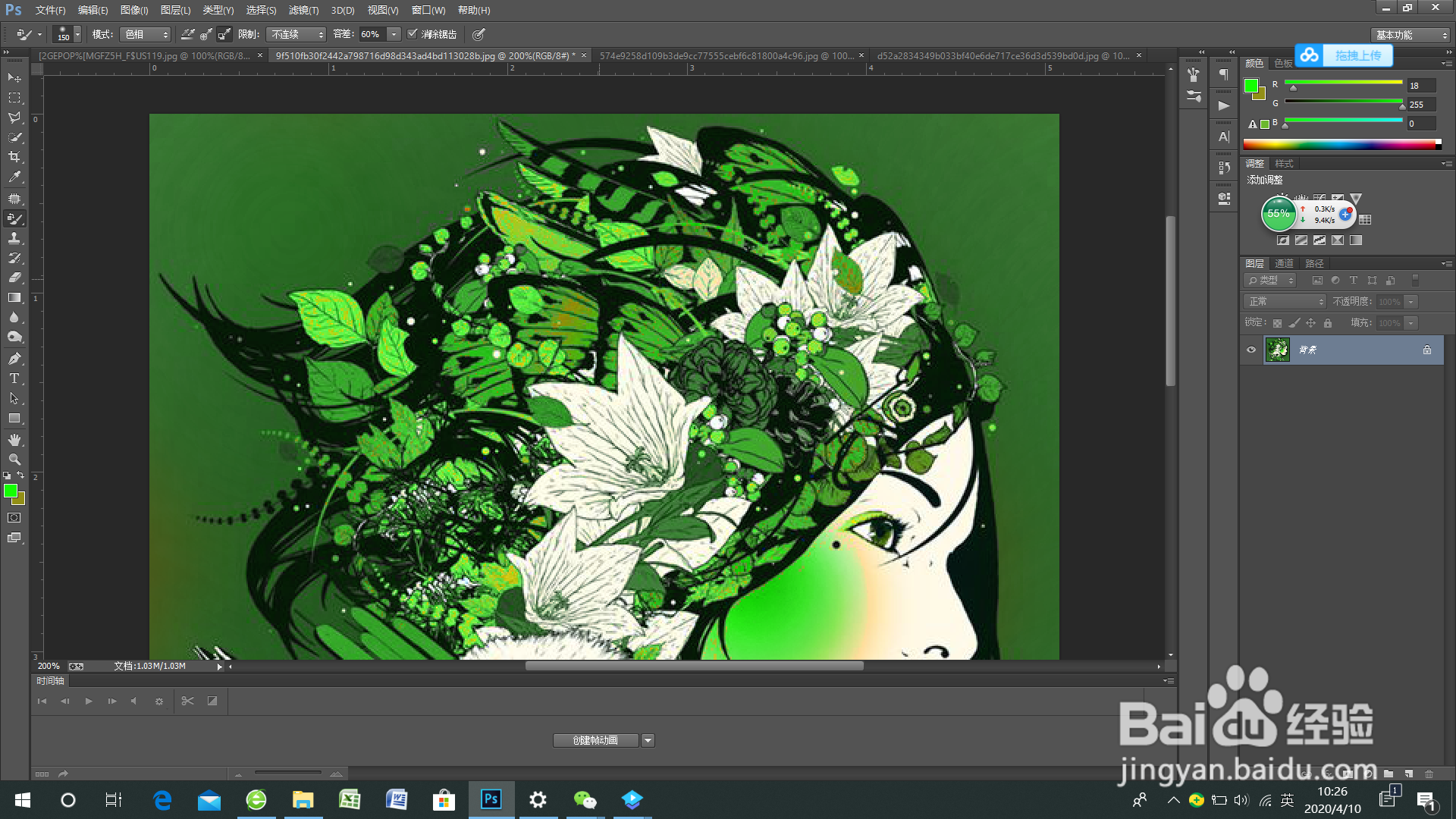

1、点击调整-图像-替换颜色。
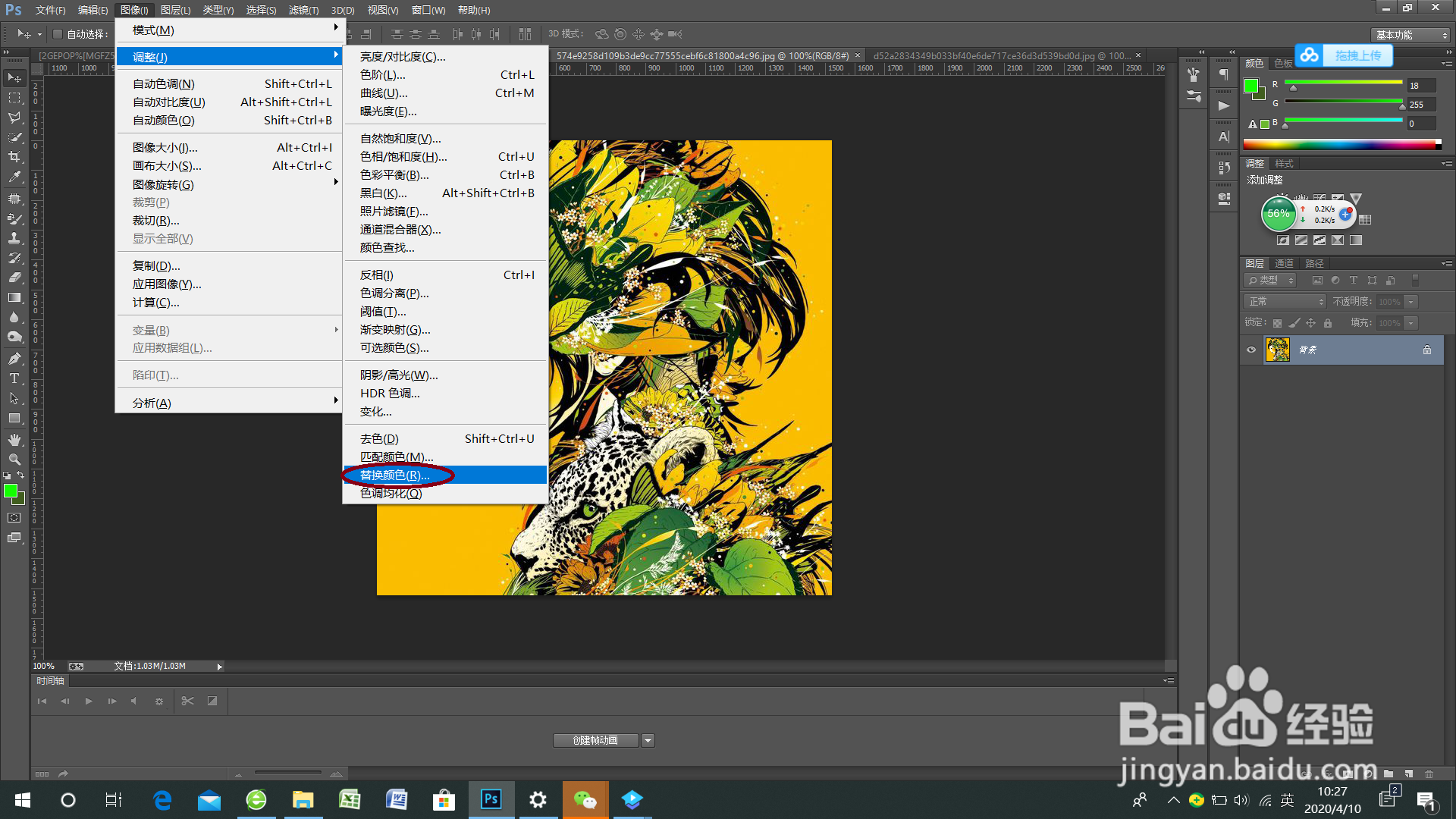
2、点击”选区“旁边的色区,用吸管吸取你要图中修改的颜色,或者运用工作面板中的吸管,选中图中要修改的颜色。

3、点击”替换“旁边的色区,以确定好结果颜色,或者运用工作面板中的色相,以确定好结果颜色。

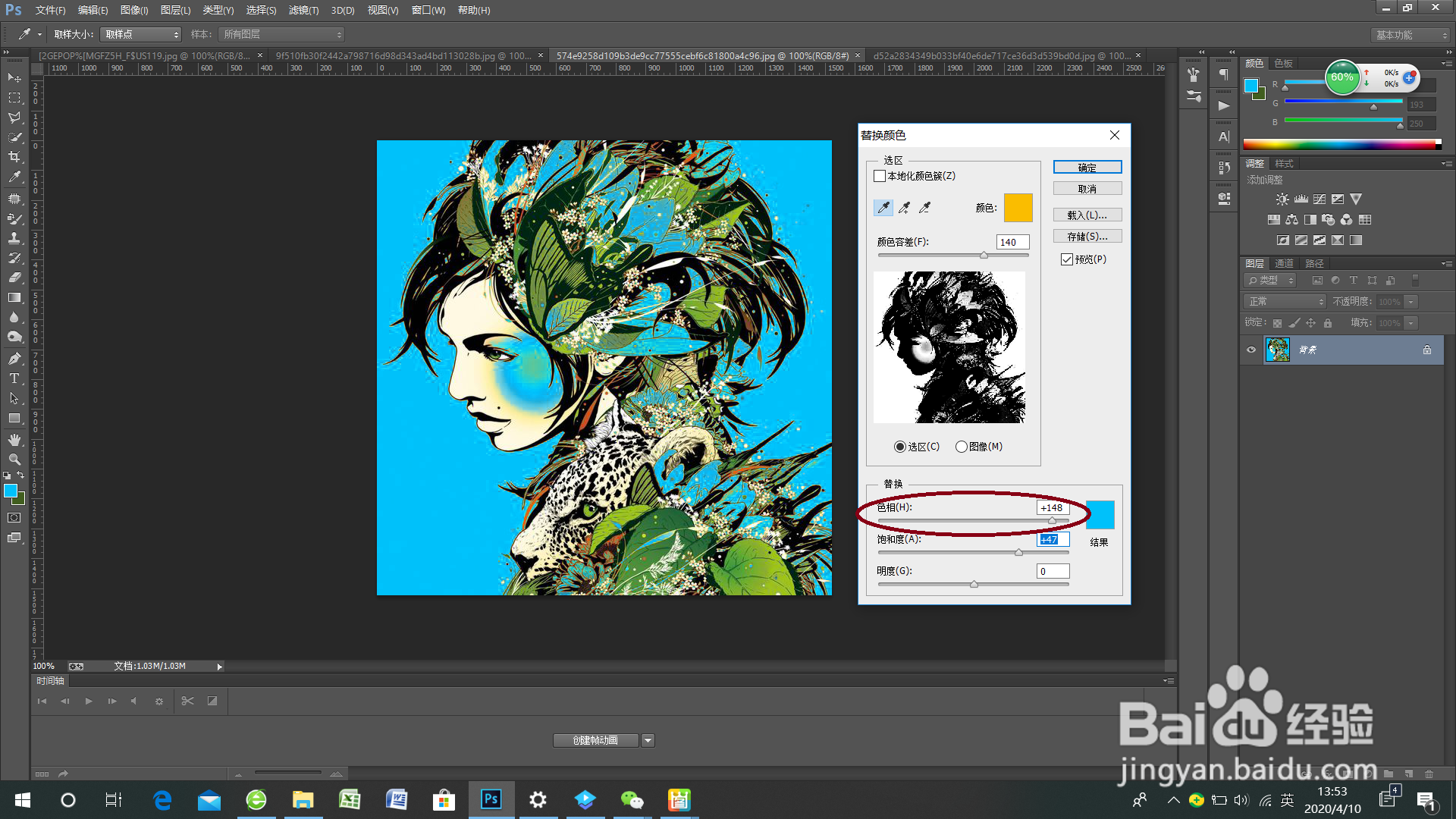
4、可以根据自己的喜好进行色相、饱和度、明度的调整,颜色最好是和谐的。

5、如果调色遇到瑕疵,可运用工作栏中的吸管(从取样减去ALT,添加取样Shift),以及调整容差进行对瑕疵的修理。
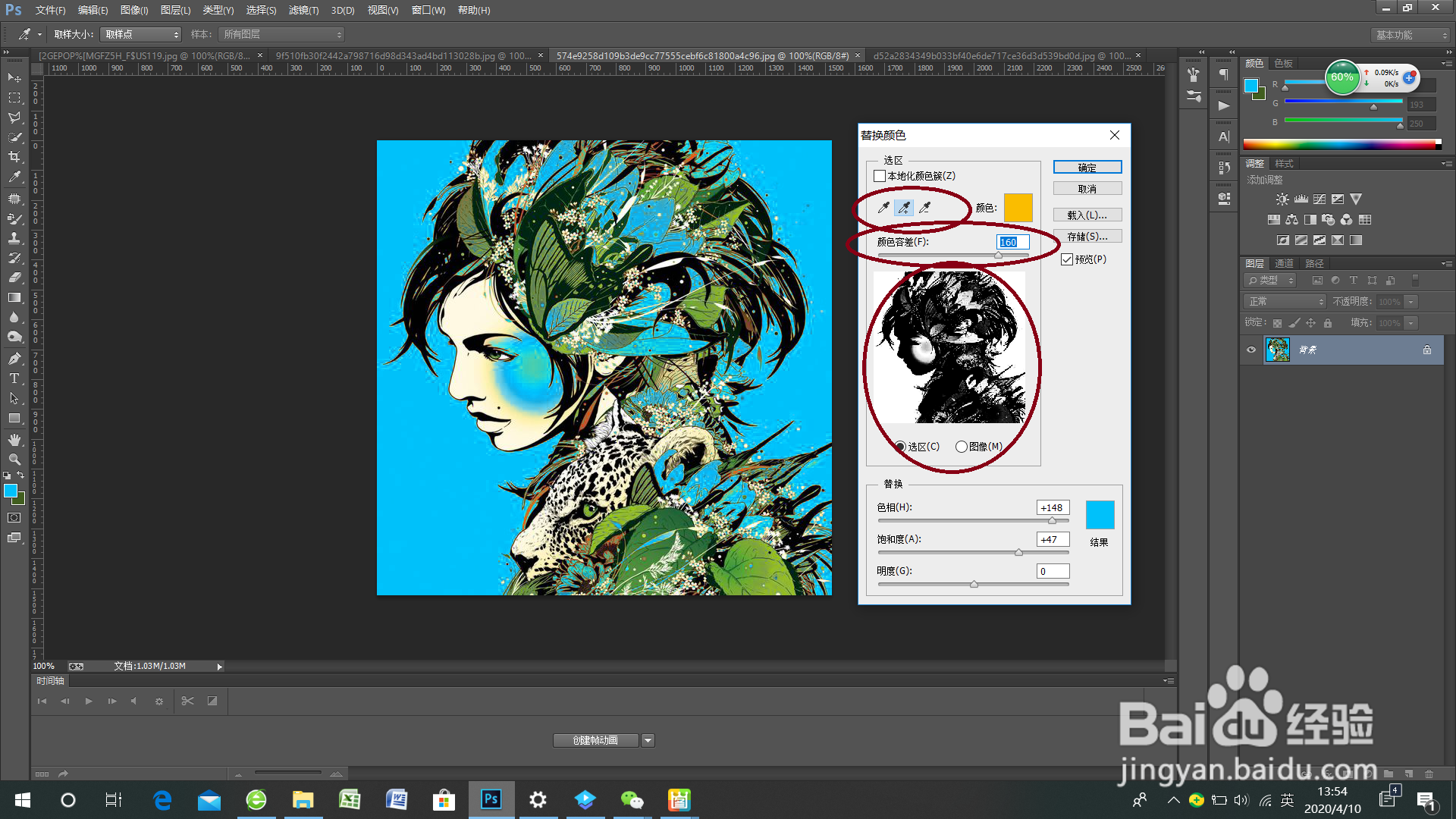
6、本地化颜色簇:是一个像素从中心往外扩散的调整方式,与其对图像中整个区域的影响是不同的。

7、此次的换色就完成啦!

1、点击文件-存储(CTRL+S),进行PSD与JPG的存储。